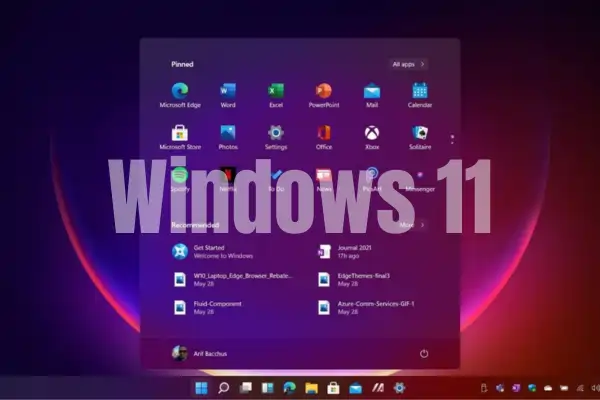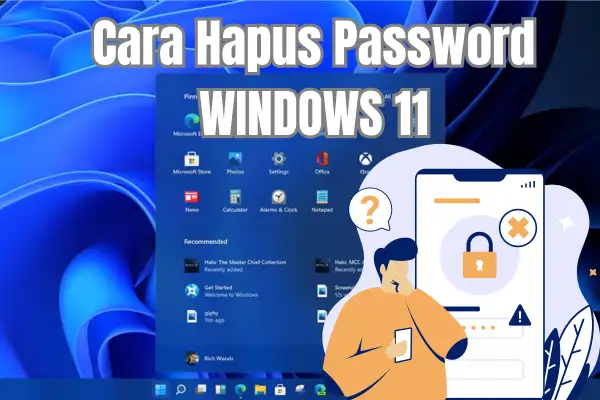
Daftar Shortcut Windows | Wajib Kita Ketahui
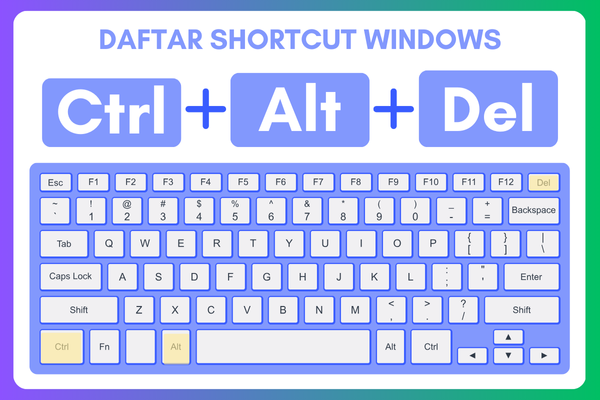
Daftar jalan pintas (Shortcut) pada sistem operasi Windows sangat banyak. Shortcut bertujuan untuk mempermudah kita melakukan interaksi dengan komputer kita.
Walaupun sudah ada mouse maupun trackpad untuk kita gunakan. Namun, penggunaan keyboard shortcut tetap populer dan sangat membantu mempercepat pekerjaan kita. Sampai dengan sistem operasi Windows 11 ini, shortcut powerful yang tetap dipertahankan di Windows adalah sebagai berikut:
1. Ctrl + Alt + Del : Membuka Opsi Lock, Logout, Switch User, Task Manager, dan Ganti Password
Sering kita menekan tombol kombinasi Ctrl + Alt + Del ketika komputer Windows kita dalam keadaan stuk alias macet. Memang shortcut ini dapat membantu kita untuk dapat menampilkan jendela jalan ke Task Manager.
Sehingga kita dapat membuka jendela Task Manager dengan lebih cepat dan mudah. Dengan terbukanya task manager kita dapat menghentikan proses-proses di Windows yang menghambat atau macet.
2. Win + E : Membuka Windows Explorer
Windows Explorer adalah aplikasi file manager bawaan sistem operasi Windows yang sangat populer dan powerfull. Dengan tampilan sederhana namun tetap menarik dan banyak fitur bawaan yang sudah sangat mencukupi kebutuhan user.
Cara alternatif untuk membuka windows explorer adalah dengan menggunakan shortcut Win + E. Sehingga kita tidak perlu menggerakkan mouse untuk mengklik aplikasi Windows Explorer.
3. Win + R : Membuka Jendela Run
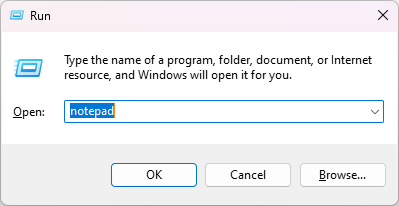
Biasanya kita menjalankan dxdiag ataupun msconfig dari Run ini. Agar lebih cepat kita bisa menggunakan tombol kombinasi Win + R.
Beberapa cara alternatif memanggil aplikasi dengan run adalah dengan mengetikkan nama aplikasi kemudian tekan enter. Namun, nama aplikasi yang kita ketikkan bukan lah sama persis dengan tampilkan di desktop. Sebagai contoh, berikut ini daftar nama aplikasi yang bisa kita ketikkan dari aplikasi Run.
- winword : untuk memanggil aplikasi Microsoft Ofifice Word
- excel : untuk memanggil aplikasi Microsoft Office Exce
- powerpnt : untuk memanggil aplikasi Microsoft Office Power Point
- mspaint : untuk memanggil aplikasi Microsoft Paint
- msconfig : untuk memanggil jendela system configuration
- dxdiag : untuk memanggil jendela DirectX Diagnostic Tool
Dan masih banyak lagi aplikasi yang dapat kita panggil dengan menggunakan jendela Run. Selain itu juga beberapa script juga dapat kita jalankan melalui jendela Run. Mungkin di lain waktu akan kita bahas pula script-script sederhana, populer namun powerfull yang dapat kita jalankan dengan aplikasi Run.
3. Win + Tab : Menampilkan Aplikasi yang Sedang Berjalan
Kita bisa memilih aplikasi yang sedang terbuka (berjalan) dengan menggunakan tombol kombinasi Win + Tab. Bisa juga dengan menggunakan tombol kombinasi Alt + Tab.
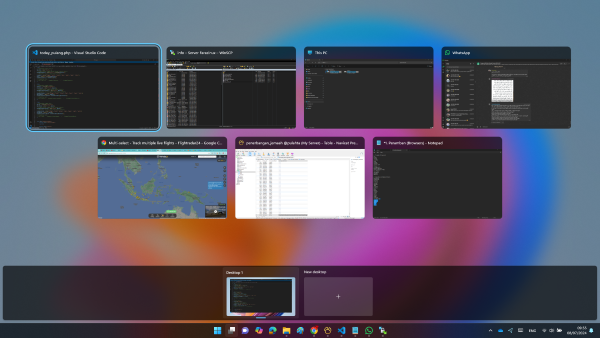
Perbedaannya ketika kita menggunakan Win + Tab maka preview jendela yang berjalan akan lebih besar dan ada pilihan pindah desktop. Sedangkan bila kita menggunakan Alt + Tab maka preview jendela lebih kecil dan tidak ada opsi pindah desktop.
4. Win + M : Shortcut Show Desktop Windows
Kalau kita ingin meminimize seluruh aplikasi dan menampilkan desktop di Windows dengan trackpad kita bisa usap trackpad dengan 4 jari ke arah bawah. Namun, bila kita ingin melakukannya dengan keyboard maka kita bisa menekan tombol Win + M.
5. Win + Arrow : Shortcut untuk Mengaktifkan dan Mengatur Snap Layout Windows
Salah satu kelebihan windows dibandingkan macOS sampai saat ini yang saya rasakan adalah pengaturan layout windows yang lebih flexible. Apalagi dengan fitur shortcut pengaturan layout. Berikut ini adalah shortcut pengaturan layout windows yang dapat kita gunakan:
- Win + Arrow Kanan : Meletakkan jendela aplikasi yang aktif di setengah layar bagian kanan
- Win + Arrow Kiri : Meletakkan jendela aplikasi yang aktif di setengah layar bagian Kiri
- Win + Arrow Atas : Meletakkan jendela aplikasi yang aktif di setengah layar bagian Atas
- Win + Arrow Bawah : Memperkecil jendela aplikasi yang aktif di bagian kiri atas
Kita dapat memainkan shortcut tersebut untuk mencoba meletakkan jendela aplikasi di posisi yang cocok dengan keinginan kita.
6. Win + Shift + S : Shortcut Custom Screenshoot Windows
Untuk mengambil tangkapan layar di Windows kita dapat menggunakan aplikasi Sniping Tool. Nah, cara tercepat untuk mengakses sniping tool adalah dengan menggunakan tombol kombinasi Win + Shift + S.
7. Win + Printscreen : Screenshoot and Save
Dengan tombol kombinasi Win + Print Scrn kita dapat langsung menangkap gambar di layar secara penuh dan menyimpannya dalam bentuk file PNG. Biasanya file hasil screenshoot ini terletak pada directori atau folder Pictures\Screenshoot.
8. Ctrl + = atau Ctrl + – atau Ctrl + 0 : Mengatur Zoom Aplikasi Browser
Ketika kita berselancar di internet (browsing) dengan aplikasi web browser seperti Google Chrome, sering kita ingin menampilkan layar dalam kondisi yang lebih besar (Zoom In) ataupun mengecilkannya kembali (Zoom Out). Berikut ini adalah shortcut yang dapat kita gunakan untuk keperluan tersebut:
- Ctrl + = : untuk melakukan zoom in
- Ctrl + – : untuk melakukan zoom out
- Ctrl + 0 : untuk mengembalikan ke posisi normal (tampilan 100%)
Inilah daftar shortcut windows yang kali ini farazinux.com bagikan. Apabila anda tertarik dengan pembahasan trik dan trik seputar daftar shortcut Windows silahkan tulis pada kolom komentar.